|
无论是上因特网还是上局域网,我们总会遇到一些无法上网的故障,根据故障现象进行针对性地排查,无法上网故障往往都能被我们快速地解决掉。但也有一些网络连接故障,无论是用参数调整法、设备替代法,还是用重装驱动法,甚至是重新安装操作系统,都无法消除故障现象;面对类似这样的离奇故障,我们往往需要拓宽自己的思路,将故障排查重点从网卡本身拓展到网卡周边的工作环境上,这样说不定能收到奇效!下面,本文就从实战角度出发,为大家提供几则平时很少碰到的网络离奇故障的应对思路,希望这些内容能帮助各位更好、更高效地解决网络连接故障。
彻底断电,消除无特征断网麻烦
无论是在家庭上网,还是在单位上网,或多或少地会遇到一些无法上网的故障现象,在仔细琢磨这些故障现象时,我们多半会发现它们常常伴随有明显的故障特征,依照这些故障特征我们往往就能很迅速地将无法上网的故障解决掉了。但在实际上网的过程中,我们有时还会遇到没有任何明显特征发生的无法上网故障,那就是工作站能够顺利地进行启动,并且我们能快速地登录进Windows系统,但在尝试进行局域网访问或Internet访问时,我们却发现网络连接失败。多数人遭遇到这种故障现象时,往往毫不犹豫地认为是网卡驱动没有安装好、网卡自身发生了硬件损坏或者是网络连接线缆出现了短接或截断现象,但经过专业技术人员的现场测试与逐一排查之后,发现网络连接通道畅通无阻,网卡设备拿到其他计算机中测试时也是正常的。为了确认是否是网卡驱动程序惹的祸,我们还打开系统的设备管理器窗口,找到该窗口中的网卡设备选项,并用鼠标右键单击该选项,从弹出的如图1所示右键菜单中,执行“卸载”命令,将原先安装到系统中的网卡驱动程序彻底从计算机中删除干净;接着将其他计算机中能够正常工作的网卡安装到故障计算机中,并按照正确的方法将该网卡随机配备的驱动程序安装好,再设置好该网卡的上网参数,可谁曾想到这样的努力还是不能消除故障计算机无法上网的现象。通过上面的测试与排查,我们不难发现这种奇特故障现象既不是由网络连接线路引起的,也不是由网卡设备造成的。排查来推测去,解决这种特殊故障的方法好象只有重新安装Windows操作系统这一种办法可行;事实上,重新安装操作系统的确可以解决任何隐性上网故障,不过在网络线路畅通、网卡设备正常的情况下,要依靠重新安装系统来解决无法上网的难题,这对许多人来说显然有点小题大作,毕竟重新安装操作系统是一件费时又费力的事情;轻易地去重新安装操作系统,相信许多人都会心有不甘的!
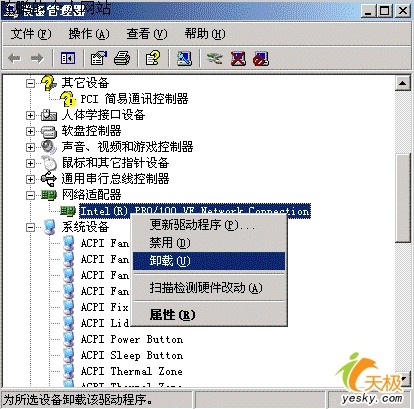
图1
那么面对无任何特征的无法上网故障,我们还能有什么更方便、更快捷的办法来应对呢?其实,这种无任何特征的无法上网故障主要是因为计算机被突袭而来的大量网络信息所堵塞引起的,当我们测试线路、更换网卡之后,并不能消除计算机主板中的相关元件被数据堵塞的状态,这么一来我们就不难理解为什么在网络连接通道畅通无阻、网卡设备工作正常的情况下,故障计算机依然不能上网的原因了。非常故障要用非常规的方法来应对,在解决这类无任何特征的无法上网故障时,我们可以先将连接到故障计算机网卡中的网络线缆拔下来,然后将计算机电源关闭掉,再将连接计算机与电源插座的电源线缆从主机箱背面的电源插孔中拔下来,最后再长按一下计算机主机箱正面的电源开关,以便实现对主板彻底放电的目的。过一段时间之后,将网络线缆重新插入到故障计算机的网卡接口中,并连接好计算机的电源线缆,接通计算机的输入电源,对计算机系统进行一下重新启动,相信这样操作就能消除无任何特征的无法上网故障了。值得注意的是,要是我们图省事不将电源线缆从计算机中断开来的话,即使我们已经关闭了计算机电源,但计算机主板依然能通过电源线缆从电源插座处获得少量的电流,这么一来计算机主板中的相关元件仍然会被先前的网络数据所堵塞住,这样的话无法上网故障自然也就不能被消除了;而在计算机彻底断开电源连接后,主板上的相关元件由于掉电,堵塞的数据就能立即消失,如此一来无法上网故障就能立刻消失了。更换插槽,消除待机断网麻烦
在中途需要暂时离开电脑的时候,不少人总喜欢将计算机系统切换到待机状态,以便下次能快速、方便地使用电脑。在启用电脑的系统待机功能时,我们有时会遇到这样一则奇怪的故障,那就是每次将系统从待机状态切换到正常运行状态时,网络连接都会出现断网故障,而且只有重新将计算机系统启动一下,该计算机的网络连接才能重新正常。遇到这种情况时,相信多数人都会简单地认为该故障肯定是由网卡自身质量引起的,于是他们往往会毫不犹豫地将现有网卡设备抛弃掉。事实上,网卡设备并不象我们想象中那样“脆弱”,毕竟网卡在大流量数据的“冲击”下也能正常工作,因此每次待机断网故障不应该是由网卡设备自身质量引起的,而很有可能是由网卡设置不正确或网卡工作环境不合适造成的。
考虑到该网络连接故障总是出现在系统待机之后,因此笔者估计该故障肯定与系统待机有一定的关联。大家知道,为了有效降低系统电源能量消耗,系统一处于待机状态时它就会自动将一些设备暂时停止使用;当系统从待机状态恢复到正常状态时,网络连接就出现断网故障,这很有可能是网卡设备并没有随系统一起恢复正常运行状态。依照这样的分析思路,笔者准备将网卡设备的电源管理功能关闭掉,来看看是否能解决问题。在取消网卡的电源管理功能时,笔者依次单击系统桌面上的“开始”/“运行”命令,在弹出的系统运行文本框中,输入字符串命令“compmgmt.msc”,单击“确定”按钮后,打开本地系统的计算机管理窗口;在该窗口的左侧列表区域,依次展开“系统工具”/“设备管理器”项目,在对应该项目的右侧显示区域中,找到网卡设备图标,并用鼠标右键单击该图标,从其后出现的右键菜单中执行“属性”命令,打开网卡设备的属性设置窗口;单击该窗口中的“电源管理”标签,进入到如图2所示的标签页面,检查该页面中的“允许计算机关闭此设备以节约电源”项目是否处于选中状态,如果发现该项目已被选中的话,我们必须及时将它取消选中,再单击“确定”按钮,这样就能将网卡设备的电源管理功能关闭掉了。之后,当笔者再次尝试将系统从待机状态切换到正常运行状态时,果然发现待机断网故障立即消失了。
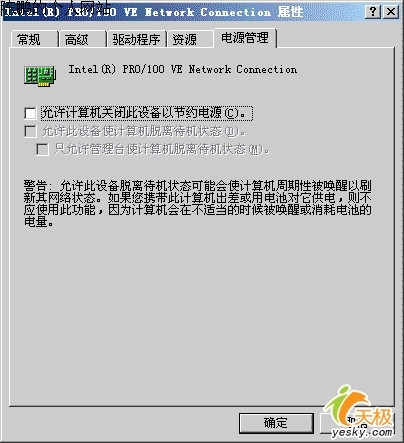
图2
到了这里,待机断网故障好象是得到了圆满解决。事实不然,因为在有的计算机系统中,即使将网卡设备的电源管理功能启用起来,网络连接也不会出现什么故障,这说明网卡设备的电源管理功能不应该是待机断网的直接原因。考虑到,网卡设备的电源输入来自PCI插槽,那会不会是计算机主板中的PCI插槽有问题,导致了网卡设备不能正常稳定地工作呢?为了验证笔者的这一猜想,笔者迅速打开故障计算机的机箱外壳,然后尝试将网卡设备从一个插槽挪到另外一个插槽中;之后重新启动计算机系统,并进入到网卡属性设置窗口,再将“电源管理”标签页面中的“允许计算机关闭此设备以节约电源”项目选中,在这样的条件下笔者再次将系统从待机状态切换到正常运行状态,这时笔者发现网络连接现在竟然正常了。至此,待机断网故障的真正“罪槐祸首”就被发现了,它就是主板的PCI插槽。从这则故障的排除过程来看,我们日后一旦遇到网络连接出现什么奇怪故障时,不要轻易地认为是网卡自身存在硬件问题,也不要将故障排除重点只锁定在网卡身上,而应该对网卡周边的运行环境进行多多检查,只有这样才能提高网络故障的解决效率。
|

